Khắc phục điện thoại iPhone mất sóng chỉ trong 5 phút!
Điện thoại iPhone mất sóng là một trong những lỗi khó chịu và gây phiền toái cho người dùng. Khi bị mất sóng, bạn không thể gọi điện, nhắn tin, truy cập internet hay sử dụng các dịch vụ khác của nhà mạng. Lỗi này có thể xảy ra bất kỳ lúc nào, ở bất kỳ đâu và với bất kỳ phiên bản iPhone nào. Vậy nguyên nhân và cách khắc phục điện thoại iPhone bị mất sóng là gì? Bài viết này sẽ giải đáp cho bạn những thắc mắc này
Nguyên nhân dẫn đến trường hợp điện thoại iPhone sóng yếu
Khi điện thoại iPhone mất sóng, việc liên lạc trở nên khó khăn. Nguyên nhân gây ra tình trạng này có thể đến từ nhiều yếu tố, từ lỗi phần mềm, lỗi thiết bị phần cứng cho đến các điều kiện môi trường như:
- Vị trí sử dụng iPhone như tầng hầm, thang máy, vùng núi cao, đồi núi hoặc những nơi đông người có thể gây yếu sóng do mất cột sóng hoặc sóng yếu.
- Thẻ SIM bị hỏng, lắp SIM không đúng cách, bị oxy hóa hoặc đã sử dụng quá lâu có thể gây ra mất sóng.
- Vô tình bật chế độ máy bay sẽ khiến iPhone không thể kết nối với mạng di động.
- iPhone Lock chưa được mở khóa sẽ không nhận được sóng nếu không sử dụng SIM ghép.
- Lỗi phần mềm, chẳng hạn như cập nhật phần mềm không đúng cách hoặc xung đột giữa các ứng dụng, cũng có thể gây ra sự cố về kết nối.
- Va đập, rơi vỡ hoặc tiếp xúc với nước có khả năng một số linh kiện phần cứng bị ảnh hưởng dẫn đến mất sóng.
Cách khắc phục các trường hợp điện thoại iPhone bị mất sóng
Dưới dây là hướng dẫn sửa chữa điện thoại cho trường hợp iPhone bị mất sóng.
Khởi động lại điện thoại iPhone mất sóng
Khởi động lại máy là bước đầu tiên bạn nên thử khi gặp phải tình trạng mất sóng. Hành động này giúp làm mới hệ thống, đóng các ứng dụng chạy ngầm và giải phóng bộ nhớ, từ đó cải thiện hiệu suất của thiết bị.
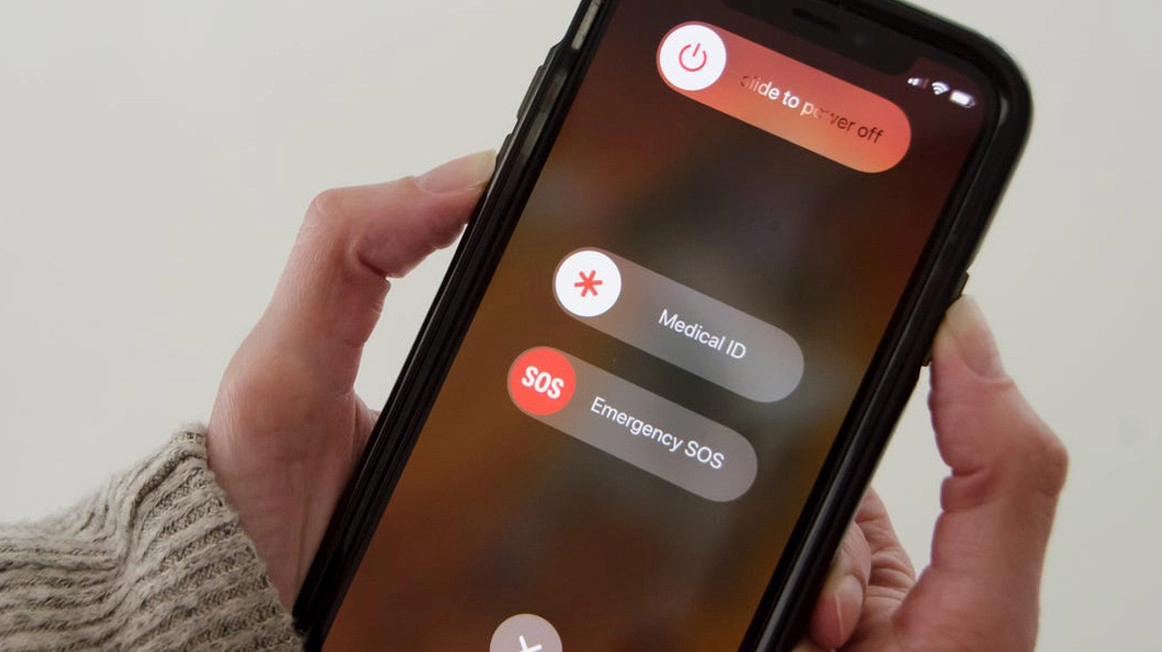
Di chuyển đến nơi có tín hiệu tốt
Tín hiệu mạng di động không đồng đều ở mọi nơi. Nếu bạn đang trải nghiệm vấn đề về kết nối mạng, việc di chuyển đến một vị trí có tín hiệu mạnh hơn là một giải pháp nhanh chóng và hiệu quả. Điều này cho phép điện thoại của bạn tự động kết nối lại với mạng và hoạt động bình thường. Để tìm kiếm các khu vực có phủ sóng ổn định, bạn có thể tham khảo bản đồ phủ sóng của nhà mạng mà mình đang sử dụng.
Kiểm tra và vệ sinh lại SIM
Nếu iPhone của bạn đang gặp vấn đề về sóng, một trong những nguyên nhân có thể là SIM. Để khắc phục vấn đề này, bạn hãy thực hiện các bước sau:
- Vệ sinh SIM: Dùng một miếng vải mềm, khô hoặc tăm bông sạch nhẹ nhàng lau chùi các tiếp điểm của SIM.
- Kiểm tra SIM trên thiết bị khác: Sau khi vệ sinh, hãy thử lắp SIM vào một chiếc điện thoại khác để kiểm tra xem có vẫn gặp vấn đề hay không. Nếu vẫn bị mất sóng, rất có thể SIM đã bị hỏng và cần được thay thế.
- Đối với iPhone Lock: Hãy thử lắp SIM ghép khác vào để kiểm tra. SIM ghép có thể bị lỗi hoặc không tương thích với phiên bản iOS của máy.

Kiểm tra và tắt chế độ máy bay
Khi chế độ máy bay được bật sẽ vô hiệu hóa tất cả các kết nối không dây trên thiết bị, bao gồm cả tín hiệu di động. Để kiểm tra và tắt chế độ máy bay, bạn có thể thực hiện theo các cách sau:
- Trung tâm điều khiển: Vuốt từ trên xuống (hoặc từ góc phải màn hình trên các dòng iPhone mới) để mở Trung tâm điều khiển. Tìm biểu tượng máy bay và chạm vào để tắt.
- Cài đặt: Vào ứng dụng Cài đặt trên iPhone, tìm và tắt tùy chọn Chế độ máy bay.
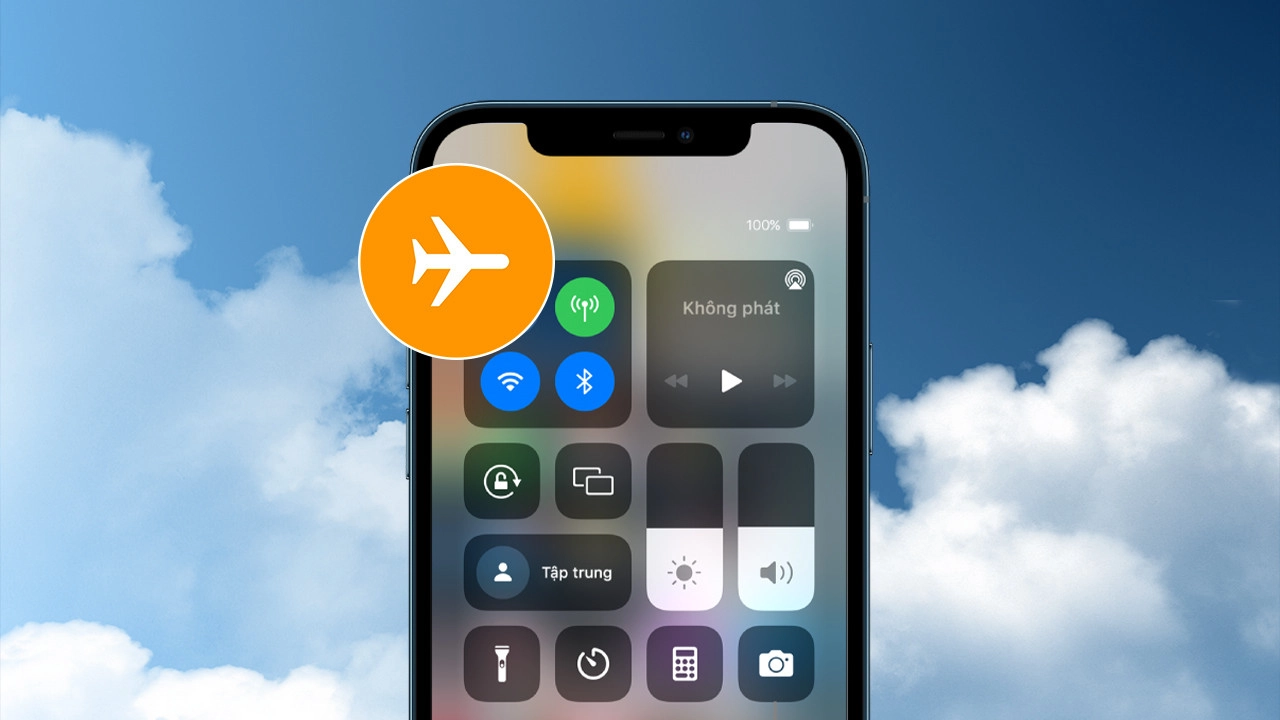
Đặt lại cài đặt mạng trên iPhone
Sau một thời gian sử dụng, iPhone của bạn có thể gặp phải tình trạng sóng yếu hoặc kết nối không ổn định. Để khắc phục vấn đề này, bạn hãy thử reset dịch vụ mạng bằng cách vào Cài đặt > Cài đặt chung > Đặt lại > Đặt lại cài đặt mạng. Hành động này sẽ giúp làm mới cấu hình mạng, cải thiện chất lượng kết nối.
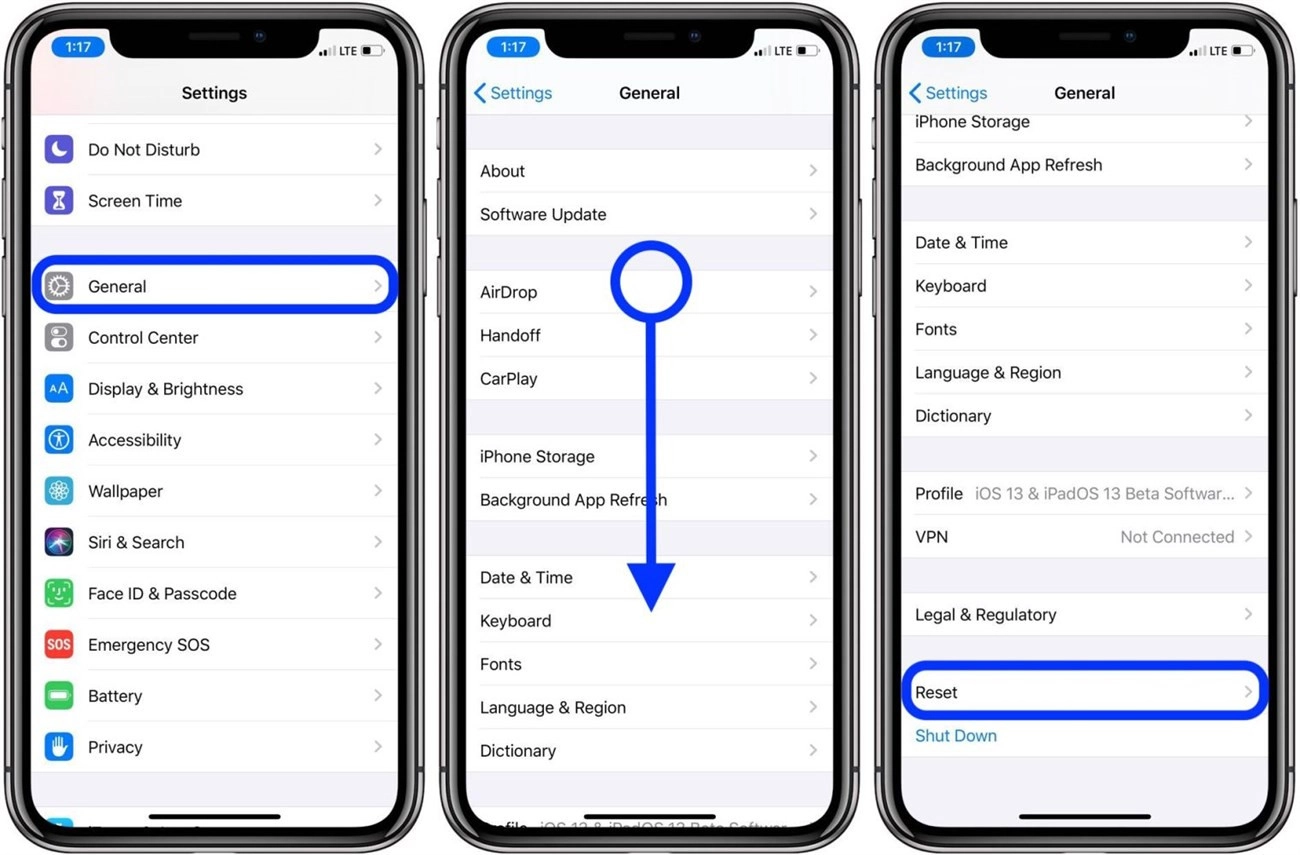
Khôi phục cài đặt gốc
Khi các phương pháp khắc phục trên không mang lại hiệu quả, bạn có thể cân nhắc đến việc khôi phục cài đặt gốc cho iPhone. Đây là giải pháp cuối cùng và sẽ xóa toàn bộ dữ liệu trên máy. Lưu ý: Trước khi thực hiện, hãy đảm bảo bạn đã sao lưu tất cả dữ liệu quan trọng như ảnh, video, danh bạ, tin nhắn, v.v. sang máy tính hoặc dịch vụ đám mây.
Để khôi phục cài đặt gốc, bạn thực hiện theo các bước sau: Vào Cài đặt > Chung > Đặt lại > Chọn Đặt lại tất cả các cài đặt. Nhập mật khẩu và xác nhận. Sau khi hoàn tất, iPhone sẽ khởi động lại và được khôi phục về trạng thái ban đầu như khi mới mua.
Mang đến trung tâm sửa chữa
Nếu bạn đã thực hiện các bước trên mà vẫn không sửa được lỗi mất sóng trên điện thoại iPhone, có nghĩa là điện thoại của bạn bị lỗi ở phần cứng, lúc này bạn cần mang máy đến trung tâm sửa chữa điện thoại iPhone uy tín để kỹ thuật viên kiểm tra và sửa chữa.
Hy vọng những thông tin trên đã giúp bạn hiểu rõ hơn về cách khắc phục lỗi điện thoại iPhone mất sóng. Hãy đến Thành Trung Mobile khi không thể khắc phục việc điện thoại iPhone mất sóng nhé. Chúng tôi luôn sẵn sàng phục vụ bạn một cách tốt nhất!














